Se hai dimenticato il codice dell'iPhone o se l'iPhone è disabilitato
Se l'iPhone utilizza iOS 15.2 o versioni successive, reimposta il codice sul dispositivo senza bisogno di un computer.
Se il tuo iPhone utilizza una versione precedente di iOS, seleziona il tipo di iPhone:
Requisiti
Mac o PC Windows
Un cavo in grado di ricaricare il telefono
Una connessione internet
Fino a 60 minuti
Se non disponi di un computer e non puoi prenderne uno in prestito, devi recarti presso un Apple Store o un Centro Assistenza Autorizzato Apple per ricevere assistenza.
Per accedere all'iPhone dopo aver dimenticato il codice di accesso, devi reimpostare il dispositivo. Questa procedura cancellerà i dati attualmente presenti sull'iPhone.
Spegni l'iPhone
iPhone con Face ID
Tieni premuti contemporaneamente il tasto laterale e il tasto Volume giù finché non viene visualizzato il cursore di spegnimento.

Trascina il cursore per spegnere l'iPhone.
iPhone con un tasto Home o il tasto superiore
Tieni premuto il tasto superiore o il tasto laterale finché non viene visualizzato il cursore di spegnimento.
Trascina il cursore per spegnere l'iPhone.
Imposta la modalità di recupero sul dispositivo
iPhone con Face ID
Collega il cavo al Mac o al PC Windows. Quindi, collega il cavo all'iPhone e premi subito il tasto laterale. Non rilasciarlo.
Continua a tenere premuto il tasto laterale mentre appare il logo Apple e non rilasciarlo finché non appare l'immagine di un computer e di un cavo.

Se i tasti dell'iPhone non rispondono e non riesci a ottenere l'immagine di un computer e di un cavo sulla schermata della modalità di recupero, potresti aver bisogno di assistenza. Ricevi assistenza
iPhone 8, iPhone 8 Plus, e iPhone SE (2a e 3a generazione)
Collega il cavo al Mac o al PC Windows. Quindi, collega il cavo all'iPhone e premi subito il tasto laterale. Non rilasciarlo.
Continua a tenere premuto il tasto mentre appare il logo Apple e non rilasciarlo finché non appare l'immagine di un computer e di un cavo.

iPhone 7 e iPhone 7 Plus
Collega il cavo al Mac o al PC Windows. Quindi, collega il cavo all'iPhone e premi subito il tasto Volume giù. Non rilasciarlo.
Continua a tenere premuto il tasto mentre appare il logo Apple e non rilasciarlo finché non appare l'immagine di un computer e di un cavo.
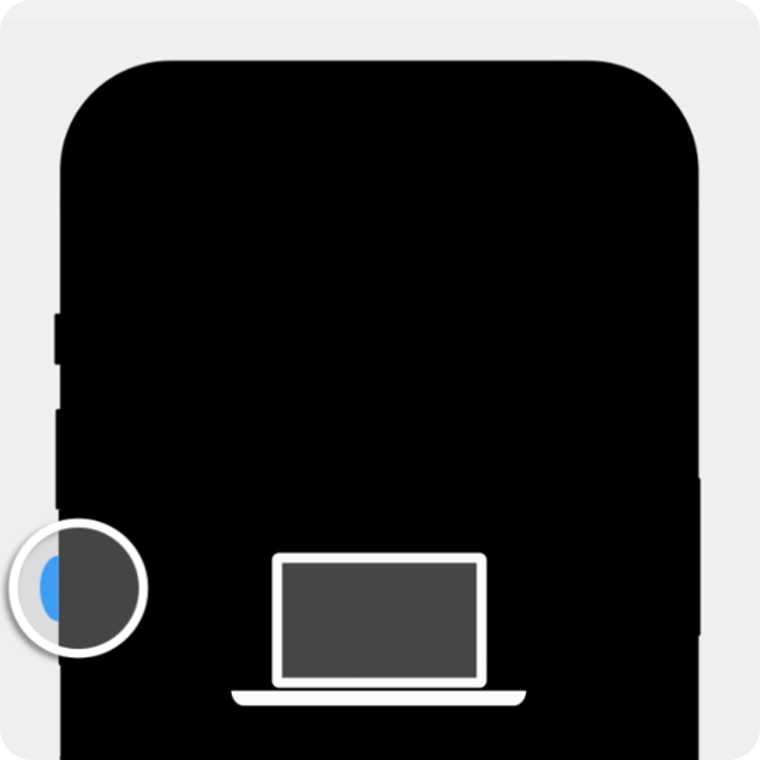
iPhone 6s e versioni precedenti o iPhone SE (1a generazione)
Collega il cavo al Mac o al PC Windows. Quindi, collega il cavo all'iPhone e premi subito il tasto Home. Non rilasciarlo.
Continua a tenere premuto il tasto mentre appare il logo Apple e non rilasciarlo finché non appare l'immagine di un computer e di un cavo.

Se i tasti dell'iPhone non rispondono e non riesci a ottenere l'immagine di un computer e di un cavo sulla schermata della modalità di recupero, potresti aver bisogno di assistenza. Ricevi assistenza
Ripristina l'iPhone con il computer
Mac
Apri il Finder e individua l'iPhone nella barra laterale sotto Posizioni. Seleziona Autorizza [il tuo dispositivo] sul Mac se necessario. Scegli Ripristina quando ti viene chiesto se ripristinare o aggiornare.

Potrebbe essere necessario aggiornare il tuo iPhone prima di poter completare il ripristino; il completamento di questo download potrebbe richiedere più di 15 minuti. Se il dispositivo si riavvia durante questa procedura, spegni l'iPhone e avvia di nuovo la modalità di recupero.
PC Windows
Apri Dispositivi Apple e seleziona l'iPhone nella barra laterale. Se necessario, seleziona Autorizza [il tuo dispositivo] sul PC Windows. Quindi, seleziona Generali. Se hai un backup, seleziona Ripristina backup e segui le istruzioni sullo schermo. Se non hai un backup, seleziona Ripristina [dispositivo] e segui le istruzioni sullo schermo.
Se il download richiede più di 15 minuti e la schermata della modalità di recupero si chiude sul dispositivo, attendi il completamento del download, poi spegni l'iPhone e riavvia la modalità di recupero.
Segui le istruzioni sullo schermo per configurare l'iPhone
Una volta terminato il processo di ripristino, sull'iPhone comparirà la schermata di saluto. Scollega il telefono dal computer e configura e utilizza l'iPhone.
